

Dit onderwerp bevat de volgende instructies:
Naar de hotfolders gaan
Een nieuwe hotfolder maken
Een hotfolder bewerken
Een hotfolder verwijderen
Open Settings Editor en ga naar: .
 [Hotfolders] (tabblad)
[Hotfolders] (tabblad)U kunt maximaal 250 hotfolders maken. In PRISMAsync Print Server kunnen afdrukopdrachten uit tien hotfolders tegelijk worden verwerkt.
Zorg ervoor dat hotfolders zijn ingeschakeld.
Klik op [Toevoegen].
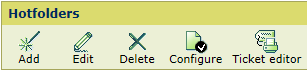 Het menu [Hotfolders]
Het menu [Hotfolders] Geef een unieke naam op in het veld [Naam].
 Een hotfolder maken
Een hotfolder makenSelecteer een geautomatiseerde workflow om de opdracht- en workfloweigenschappen op te geven. De geautomatiseerde workflow (default) wordt standaard gebruikt. Wijzig deze instelling niet als de hotfolder wordt gebruikt in combinatie met een JDF-bon.
Gebruik de instelling [Toegang] om de machtiging te selecteren.
[Alle geautoriseerde gebruikers]: alle geautoriseerde gebruikersaccounts kunnen deze hotfolder gebruiken.
[Geautoriseerde gebruikers van een bepaalde gebruikersgroep]: alle geautoriseerde gebruikersaccounts van een specifieke gebruikersgroep kunnen deze hotfolder gebruiken.
Gebruik de instelling [Gebruikersgroep] om de gebruikersgroep te selecteren, als u dit hebt aangegeven in stap 5.
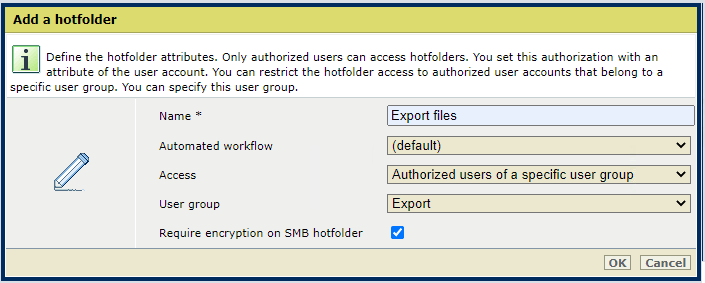 Een gebruikersgroep voor toegang tot hotfolders configureren
Een gebruikersgroep voor toegang tot hotfolders configurerenSchakel [Versleuteling verplicht stellen op SMB-hotfolder] in als u een versleutelde SMB-verbinding wilt gebruiken. U kunt afdrukopdrachten in dat geval via een beveiligde verbinding naar en vanuit PRISMAsync verzenden.
SMB-versleuteling wordt alleen ondersteund door SMB v3.0. Dit wordt ondersteund door Windows 8-clients of hoger, Linux-clients met kernel 4.11 of hoger en macOS-clients met versie 10.11 of hoger.
De server moet correct worden geconfigureerd om een versleutelde verbinding tot stand te kunnen brengen.
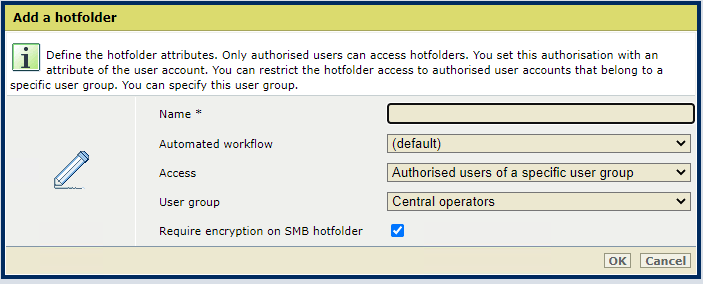 SMB-versleuteling inschakelen
SMB-versleuteling inschakelenOp de overzichtspagina met de lijst met hotfolders wordt voor afdrukopdrachten die via een versleutelde verbinding zijn verzonden een klein pictogram van een sleutel weergegeven, naast de hotfolders in de kolom met het SMB-pad.
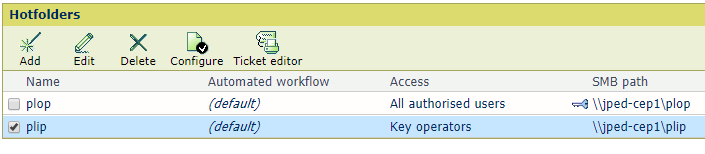
Klik op [OK].
Selecteer een hotfolder en klik op [Bewerken].
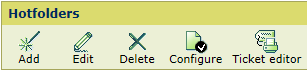 Het menu [Hotfolders]
Het menu [Hotfolders] Geef een unieke naam op in het veld [Naam].
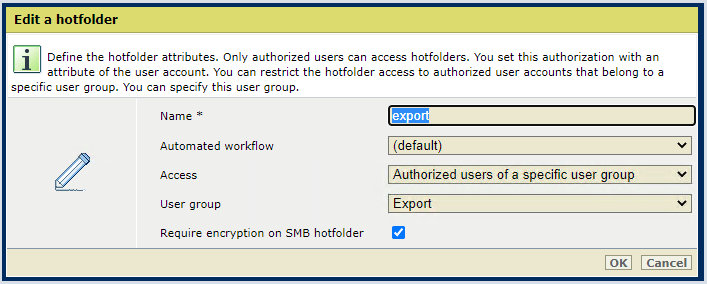 Een hotfolder bewerken
Een hotfolder bewerkenSelecteer een geautomatiseerde workflow om de opdracht- en workfloweigenschappen op te geven. De geautomatiseerde workflow (default) wordt standaard gebruikt. Wijzig deze instelling niet als de hotfolder wordt gebruikt in combinatie met een JDF-bon.
Gebruik de instelling [Toegang] om de machtiging te selecteren.
[Alle geautoriseerde gebruikers]: alle geautoriseerde gebruikersaccounts kunnen deze hotfolder gebruiken.
[Geautoriseerde gebruikers van een bepaalde gebruikersgroep]: alle geautoriseerde gebruikersaccounts van een specifieke gebruikersgroep kunnen deze hotfolder gebruiken.
Gebruik de instelling [Gebruikersgroep] om de gebruikersgroep te selecteren, als u dit hebt aangegeven in stap 4.
Klik op [OK].
Selecteer een hotfolder.
Klik op [Verwijderen].
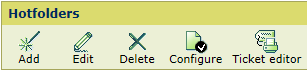 Het menu [Hotfolders]
Het menu [Hotfolders]